The Netflix Kod ralat M7353 dan M7363-1260-00000016 biasanya berkaitan dengan masalah penyemak imbas pada komputer anda. Mungkin terdapat perbezaan dalam data tempatan yang disimpan atau profil pengguna anda mungkin menjadi penyebab utama ralat ini.
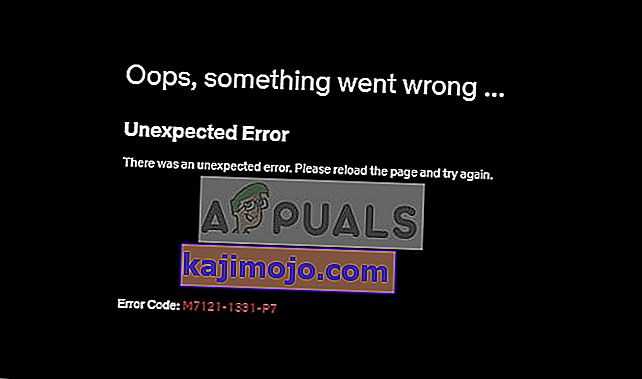
Mesej ralat ini ada sejak beberapa lama dan seperti kesalahan sebelumnya, ini juga telah didokumentasikan di laman web Netflix rasmi. Terdapat sedikit 'contoh' di mana mesej ralat berkaitan dengan masalah pelayan di bahagian belakang. Dalam senario ini, tidak banyak yang dapat anda lakukan kecuali tunggu.
Apa yang menyebabkan kod Ralat Netflix M7353 dan M7363-1260-00000026?
Seperti yang disebutkan sebelumnya, mesej ralat ini berkaitan dengan beberapa sebab yang berbeza. Sebilangannya disenaraikan di bawah:
- Anda menggunakan penyemakan imbas peribadi atau halaman perlu disegarkan .
- Anda tidak mempunyai storan yang mencukupi di komputer anda. Netflix menggunakan storan di komputer anda buat sementara waktu untuk memuatkan video dan kemudian streaming pada penyemak imbas anda. Sekiranya storan tidak banyak, main balik tidak akan berfungsi.
- Yang kandungan Widevine Penyahsulitan Modul tidak dikemaskini atau tidak aktif.
- The Components dalam Chrome anda tidak dikemas kini untuk membina keluar terkini di sana.
Sebelum meneruskan penyelesaian yang disenaraikan, pastikan anda mempunyai sambungan internet yang aktif dan mempunyai akses pentadbir di komputer anda.
Penyelesaian 1: Mengosongkan storan tempatan Penyemak Imbas
Sebab paling penting mengapa platform menghasilkan mesej ralat ini adalah masalah dengan storan tempatan anda di komputer anda. Seperti yang telah disebutkan sebelumnya, Netflix memerlukan sedikit ruang pada cakera keras anda untuk memastikan streaming videonya tetap berjalan. Sekiranya anda tidak mempunyai ruang tambahan, ia tidak akan menyiarkan video jenis apa pun.
Selain membersihkan ruang yang bebas dari pemacu anda, anda dapat membersihkan dengan melakukan pembersihan cakera. Setelah membersihkan cakera anda, mulakan semula komputer anda dan cuba lancarkan platform lagi.
- Tekan Windows + E untuk membuka penjelajah fail, klik pada PC ini , dan pilih pemacu yang ingin anda bersihkan.
- Klik kanan dan pilih Properties .
- Setelah berada di sifat, pilih tab Umum dan klik Pembersihan Cakera .
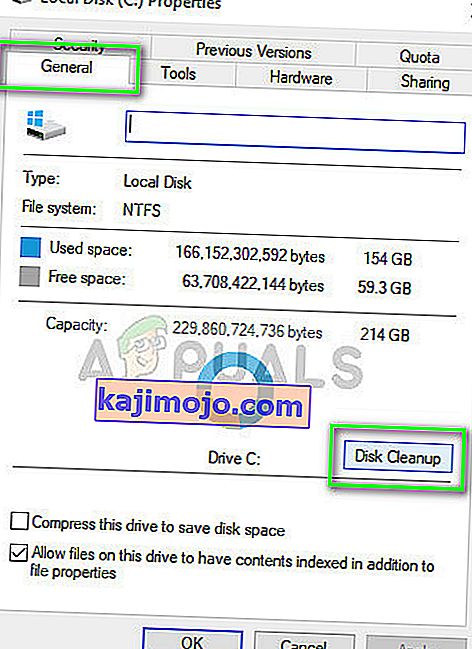
- Setelah membersihkan cakera, mulakan semula komputer anda dan periksa apakah mesej ralat diselesaikan.
Penyelesaian 2: Menghapus cache dan data penyemak imbas
Sekiranya anda mempunyai simpanan tempatan yang mencukupi di komputer tetapi masih menerima mesej ralat, anda harus mencuba membersihkan cache dan data penyemak imbas. Penyemak imbas adalah platform utama yang mengalirkan Netflix dan jika ia mempunyai kuki atau data penyemak imbas yang tidak baik, anda tidak akan dapat memainkan filem apa pun. Kami akan membersihkan data buruk ini dan kemudian mencuba lagi.
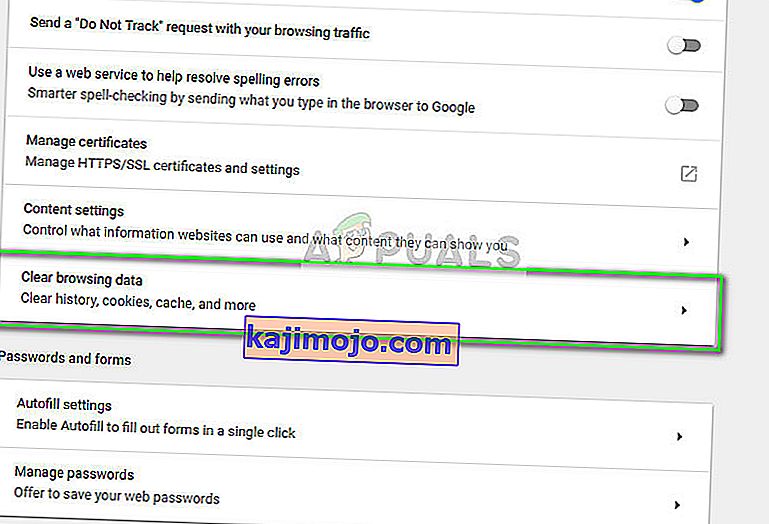
Anda boleh mengikuti langkah-langkah yang disenaraikan dalam artikel kami Cara Memperbaiki Kesalahan Netflix M7703-1003 dan membersihkan semua konfigurasi penyemak imbas anda. Hidupkan semula komputer anda setelah melakukan langkah-langkah yang disenaraikan dan periksa apakah mesej ralat diselesaikan.
Penyelesaian 3: Membuang Profil Pengguna
Sekiranya dua kaedah berikut tidak berfungsi, anda boleh mencuba mengeluarkan profil pengguna dari penyemak imbas Chrome anda. Langkah ini diketahui dapat menyelesaikan masalah kerana terdapat beberapa kes di mana profil penyemak imbas anda berkaitan dengan membuat streaming berfungsi. Sekiranya maklumat itu agak buruk, anda tidak akan dapat menyiarkannya.
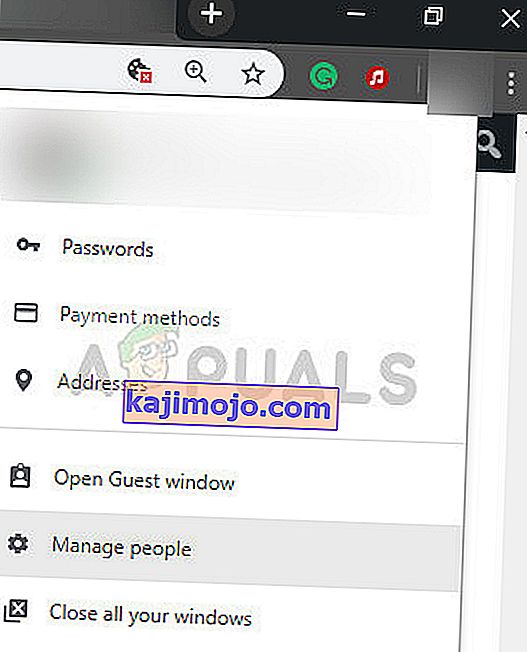
Anda boleh mengikuti langkah-langkah yang disenaraikan dalam artikel kami Cara Memperbaiki Kesalahan Netflix M7703-10 dan membersihkan profil pengguna di Chrome anda. Walau bagaimanapun, alternatif terbaik adalah menyahpasang penyemak imbas anda dan setelah memuat turun yang terkini, pasang dengan sewajarnya. Juga, pastikan bahawa anda menghapus data tempatan Chrome dari cakera keras anda sebelum memasang.
Catatan: Sekiranya kaedah ini tidak berfungsi, anda juga boleh mencuba menggunakan Aplikasi Netflix untuk Windows dan melihat apakah anda dapat menstrimkan video di sana. Biasanya, tidak ada masalah dalam aplikasi.
